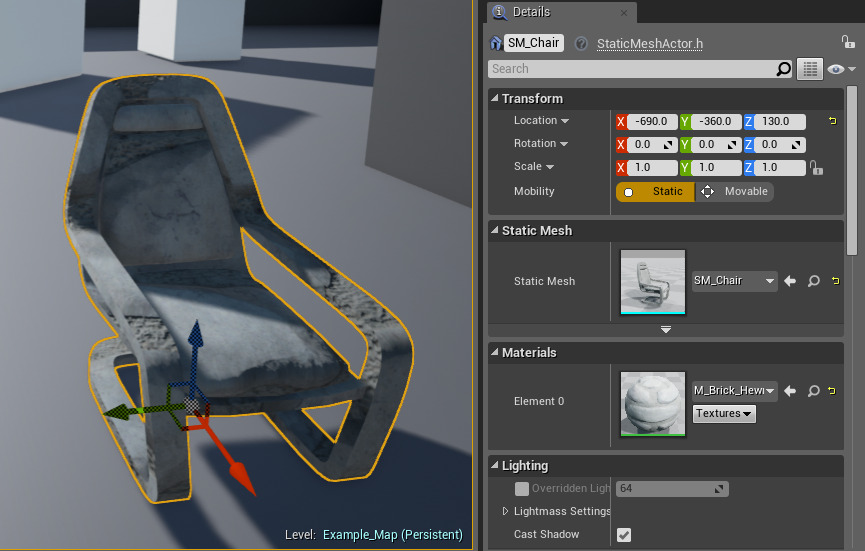Choose your operating system:
Windows
macOS
Linux
レベルに配置したすべてのスタティックメッシュには、プレイヤーがそのオブジェクトを見るまでに何かしらのマテリアルを適用したいものです。この操作ガイドでは、スタティックメッシュにマテリアルを適用する方法を説明します。
セットアップ
まず最初に、作業用プロジェクトとレベルをセットアップします。既にお持ちの作業用プロジェクトを使用することもできますし、UE4 を起動して新規プロジェクトを作して開始することもできます。この例では、Blueprint First Person テンプレートを使用しますが、このチュートリアルでは、どのテンプレートをご利用いただいてもかまいません。重要なのは、新規プロジェクトを作成する場合には必ず スターター コンテンツ を含むことです。スターター コンテンツがないと、この操作ガイドで使用するアセットが一部存在しないため、理解が難しくなるかもしれません。 スターター コンテンツ が含まれていることを確認したら、プロジェクトのパスと名前を選んで [Create Project (プロジェクト作成)] ボタンをクリックします。

プロジェクトが読み込まれたら コンテンツ ブラウザ を探します。 スターター コンテンツ を有効にしたら コンテンツ ブラウザ に「 Starter Content 」という名前のフォルダが存在します。下記のようになるはずです。

詳細パネルを使用してマテリアルを適用する
スタティックメッシュのひとつのコピーのマテリアルを切り替える最も簡単な方法は、メッシュの特定インスタンスをハイライトし、 [Details (詳細)] パネルでマテリアルを変更するやり方です。以下のセクションでは、その方法を説明します。
「Starter Content」 フォルダの中に 「Props」 という名前のフォルダがあります。このフォルダを開きフォルダ内で、「 SM_Chair 」という名前のスタティックメッシュを探します。

SM_Chair 上で マウスの左ボタン をクリックし、 マウスの左ボタン を押したままの状態でマウスをビューポートにドラッグしてリリースします。正しく行われると、スタティックメッシュのコピーがレベルに追加されます。他の場所をどこもクリックしていなければ、スタティックメッシュはまだハイライトされたままですが、スタティックメッシュを選択していなければ、ビューポートでスタティックメッシュ上でクリックするか、 SM_Chair を検索し、 ワールド アウトライナー から選択します。スタティックメッシュを選択した状態で、 [Details (詳細)] パネルに情報が入ります。 [Details (詳細)] パネルのセクションのひとつに、 [Materials (マテリアル)] があります。このセクション内で、使用するマテリアルのサムネイルとその横にそのマテリアル名が表示されたドロップダウン メニューがあります。ドロップダウン メニューを選択し、別のマテリアルを選択すると、メッシュのインスタンスに適用されるマテリアルを変更することができます。変更は以下のようにビューポートに反映されます。
|
|
|
|---|---|
|
通常の椅子と詳細パネル |
Brick 模様の椅子と詳細パネル |
レベル内にあるスタティックメッシュうち、1 つのインスタンスのマテリアルを変更できるようになりましたが、スタティックメッシュ自体のデフォルトのマテリアルを変更することもできます。スタティックメッシュ エディタ内から行います。 コンテンツ ブラウザ の 「Props」 フォルダ内の SM_Chair に戻ります。これを一度選択したら、以下の 2 つの簡単な方法でスタティックメッシュ エディタにアクセスできます。最初の方法は、 コンテンツ ブラウザ のメッシュ上で ダブルクリック するやり方です。ほとんどのアセットの各エディタにアクセスする方法と同じ方法です。メッシュ上で 右クリック して、コンテキスト メニューを開くこともできます。メニュー内から [Edit (編集)] を選択します。

コンテンツ ブラウザ でアセット上で ダブル クリック 、またはアセットを 右クリック してコンテキスト メニューから [Edit] を選択した後、スタティックメッシュ エディタが以下の画面のように開きます。
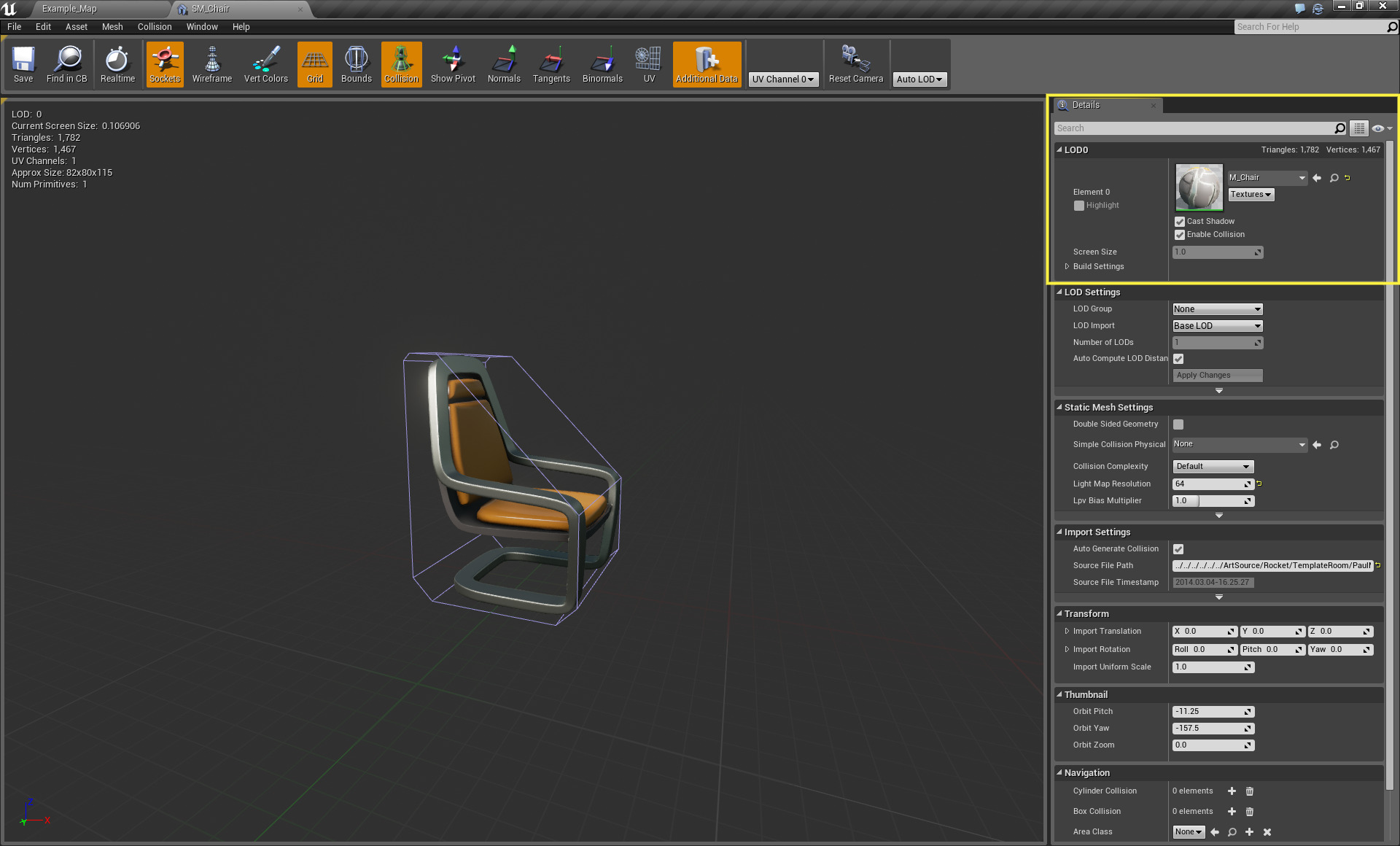
このエディタの右側にデフォルトで [Details (詳細)] パネルが表示され、パネル上部に上記の画像でハイライトされているスタティックメッシュで使用するマテリアルのサムネイルがあります。その横にはマテリアル名が示されたドロップダウン メニューがあります。ドロップダウン メニューをクリックし、別のマテリアルを選択すると、以下の画面のようにスタティックメッシュに適用されているマテリアルが変更されます。


スタティックメッシュ エディタ上部にあるツールバーで [Save (保存)] をクリックすると、適用された新しいマテリアルがスタティックメッシュのデフォルト マテリアルになり、レベルにドラッグしたメッシュのインスタンスにはこのデフォルト マテリアルが適用されます。ただし、上記で行ったようにメッシュのインスタンスのデフォルト マテリアルを変更したか、スタティックメッシュ エディタ内でデフォルト マテリアルが変更された場合は、このマテリアルは適用されません。